如何去除Win10系统u盘写保护
发布时间:2017-09-09 16:02:00 浏览数: 小编:jiwei
如何去除Win10系统u盘写保护?U盘写保护之后,U盘中的文件就只能读取不能被删除了,可以修改却不能保存,虽然对防范病毒很有效,但是很容易给用户带来麻烦,所以一些用户想将u盘写保护去掉。有什么好的方法来解决这个问题呢?下面小编介绍Win10系统u盘写保护的去除设置方法。这次要到的还是强大的注册表编辑器。
1、同时按下Win+r打开运行窗口,输入regedit字符,然后回车打开注册表
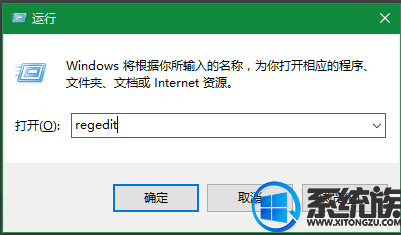
2、在注册表编辑器中依次展开以下注册表项HKEY_LOCAL_MACHINE_SYSTEM_CurrentControl_SetControlStorage_StorageDevicePolicies,然后把注册值Writeprotect的数值数据改为0,如果没有该项则新建一个,默认数值数据为0即可。
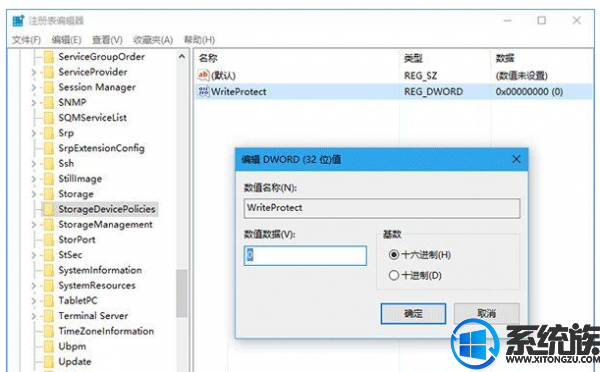
3、按Win+x打开win10菜单列表,点击“命令提示符(管理员)”选项
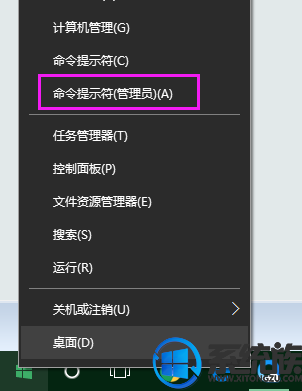
4、在弹出的管理员命令提示符窗口中,执行diskpart命令
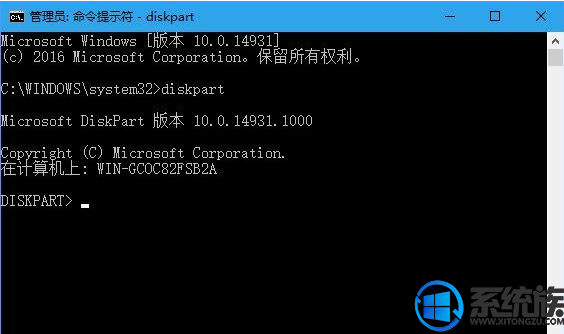
5、等待进入diskpart后,执行list disk命令
6、从容量上判断可知磁盘2是我们指定的u盘,所以执行select disk 2命令
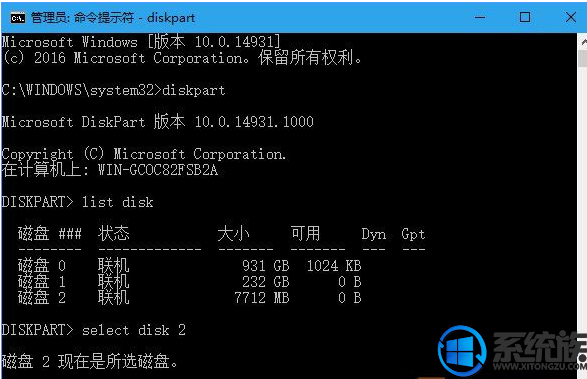
7、选好后执行attributes disk clear readonly字符,就可以清除写保护属性,如果想验证只需执行命令attributes disk即可知道有没有成功。
8、想恢复u盘写保护状态,在diskpart下执行“attribute disk set readonly”,想验证同样执行attribute disk进行验证即可。

以上就是如何去除Win10系统u盘写保护的详细方法了,有此需求的朋友可以参照小编的方法进行操作,更多关于win10系统技巧,请大家关注系统族!



















